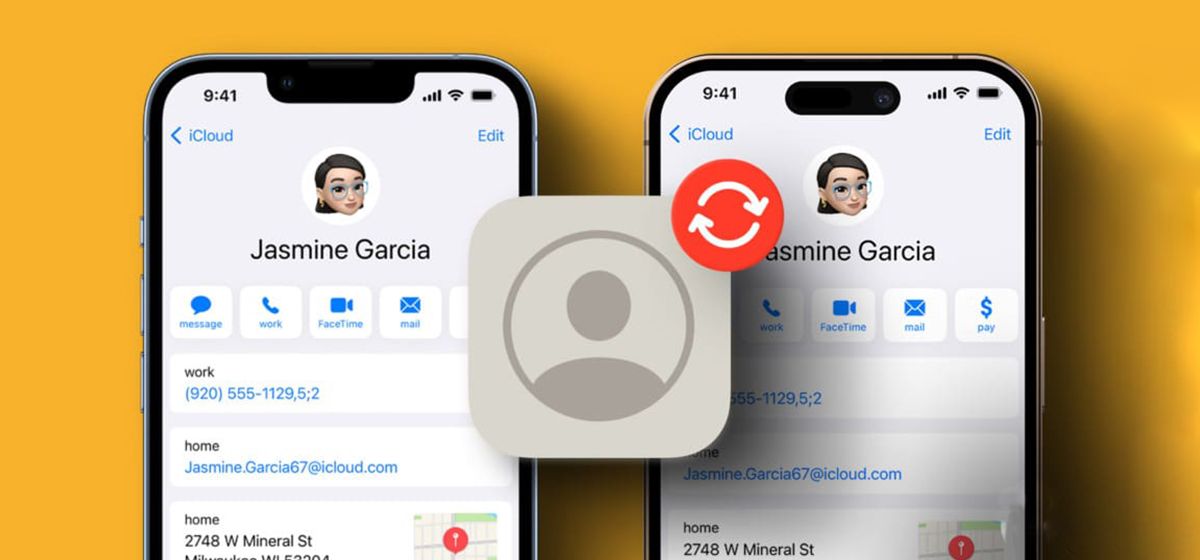
Як перенести контакти з iPhone на iPhone?
в iCases BlogРозкажемо про 5 простих способів як це зробити.
Незалежно від того, чи оновлюєте ви свій пристрій, чи використовуєте кілька пристроїв, перенесення контактів з одного iPhone на інший є важливим завданням. Це гарантує, що ви не втратите важливі номери телефонів, адреси електронної пошти та інші суттєві деталі ваших контактів. Однак який метод є найкращим для перенесення контактів з iPhone на iPhone?
Це залежить від кількох факторів, таких як зручність, доступність пристроїв, обсяг хмарного простору тощо. Крім того, важливо, чи хочете ви просто перенести контакти або зберегти синхронізацію між iPhone? У чому різниця? Читайте далі, щоб отримати відповіді на всі ваші запитання.
Різниця між синхронізацією та перенесенням контактів iPhone
Коли ми говоримо про підтримання синхронізації контактів, це означає, що якщо ви додасте, зміните або видалите контакт на одному iPhone, така сама зміна має відобразитися на іншому iPhone. Зміна має відбуватися миттєво й автоматично без будь-яких зусиль з боку користувача. У цій статті ви дізнаєтеся про кілька методів передачі та синхронізації контактів iPhone.
1. Перенесення контактів з iPhone на iPhone за допомогою синхронізації iCloud
Це один із найпростіших синхронізувати контакти на вашому iPhone з іншими пристроями, включно з іншим iPhone. Вам всього лише потрібно увімкнути синхронізацію на обох пристроях.
Примітка: Цей метод буде працювати тільки в тому випадку, якщо ви використовуєте однаковий Apple ID на обох iPhone.
- Відкрийте «Налаштування» на першому iPhone. Натисніть на своє ім'я вгорі.
- Натисніть «iCloud».
- Натисніть «Показати все», а потім увімкніть перемикач поруч із «Контактами».
- Далі, увійдіть в обліковий запис із тим самим Apple ID на вашому другому iPhone або iPad.
- На другому iPhone перейдіть у «Налаштування» → [ваше ім'я] → «iCloud».
- Увімкніть перемикач поруч із «Контакти».
Коли ви відкриєте додаток «Контакти« на другому iPhone після завершення синхронізації, він матиме всі контакти зі старого iPhone. Якщо ви помітите будь-які розбіжності, потягніть вниз з верхньої частини екрана, щоб оновити додаток.
Пам'ятайте, тут ми не тільки переносили контакти, iCloud буде підтримувати автосинхронізацію між двома пристроями. Таким чином, будь-які зміни, внесені з одного пристрою, відтворюватимуться на інших пристроях. Щоб вимкнути синхронізацію контактів iPhone, дотримуйтесь вищевказаних кроків і вимкніть «Контакти» на бажаному iPhone.
Порада: Ви також можете переглядати контакти, що зберігаються в iCloud, з комп'ютера. Відкрийте iCloud.com і увійдіть з вашим Apple ID. Перейдіть у «Контакти», і всі ваші синхронізовані контакти відображатимуться.
2. Перенесення контактів зі старого iPhone на новий iPhone через резервну копію iCloudd
В основному це стосується лише тих випадків, коли ви переходите на новий iPhone. І хоча ви можете використовувати це на вже налаштованому iPhone, це скине пристрій до заводських налаштувань. Ба більше, Apple не дає змоги обирати частини резервної копії iPhone, тобто всі інші дані та налаштування з резервної копії також буде переміщено на новий iPhone. Тож дійте обережно.
Примітка: Дані залежать від того, наскільки свіжою є ваша резервна копія, оскільки старі резервні копії не міститимуть ваших останніх контактів.
- Щоб створити резервну копію зі старого iPhone, перейдіть у «Налаштування» → [ваше ім'я] → «iCloud».
- Натисніть на «Резервне копіювання в iCloud» у розділі «Резервні копії пристрою».
- Увімкніть перемикач «Створити резервну копію цього iPhone». Якщо вже увімкнено, натисніть «Створити резервну копію зараз».
- Потім, коли ви налаштовуєте новий iPhone, виберіть «Відновити з резервної копії iCloud» у розділі «Додатки та дані».
- Введіть ваш Apple ID і пароль, щоб дозволити доступ до iCloud. Дотримуйтесь інструкцій на екрані, щоб налаштувати iPhone.
Якщо у вас немає під рукою старого пристрою або оновленої резервної копії iCloud, пропустіть перші три кроки і відразу почніть відновлювати резервну копію.
Порада: Це споживає багато даних і може зайняти деякий час, тому рекомендується використовувати Wi-Fi замість мобільних даних.
3. Як перенести контакти з iPhone через Mac або ПК
Якщо ви регулярно синхронізуєте свій iPhone з Mac або ПК, це — хороший спосіб. Цей метод дасть вам змогу перенести контакти, збережені на вашому комп'ютері, зі старого iPhone на новий iPhone. Крім того, якщо у вас є кілька iPhone або iPad, це допоможе об'єднати контакти на цих пристроях. Однак це не забезпечить синхронізацію в режимі реального часу — зміни будуть враховані, коли відповідні пристрої під'єднані до ПК або Mac.
- Підключіть новий iPhone до Mac або ПК за допомогою USB.
- Відкрийте Finder (Mac) або iTunes (Windows PC).
- Виберіть iPhone з бічної панелі (Finder) або верхньої панелі (iTunes).
- Виберіть «Інформація» (Info).
- Встановіть прапорець поруч із «Синхронізувати контакти» (Sync contacts), потім натисніть «Застосувати» (Apply).
Примітка: Якщо ви ніколи раніше не синхронізували контакти з Mac або ПК, виконайте цей процес із першим телефоном, а потім із наступним.
4. Поділіться контактами iPhone за допомогою AirDrop
Незважаючи на те, що це може здатися елементарним, це досить зручний і швидкий спосіб передати контакти з одного iPhone на інший, особливо якщо ви хочете перенести лише кілька контактів.
- Відкрийте додаток «Контакти» на першому iPhone.
- Виберіть кілька або всі контакти.
- Утримуйте вибрані контакти та виберіть «Поділитися».
- Виберіть значок AirDrop і виберіть iPhone, на який хочете відправити контакти.
Порада: Ви також можете вибрати «Поля фільтра» (Filter Fields), щоб вибрати, яку інформацію ділитися.
Якщо у вас є створений список контактів, ви також можете поділитися ним. Перейдіть у «Контакти» → «Списки» (у верхньому лівому кутку) → довге натискання на список контактів і виберіть «Експорт» (Export). Тут ви можете поділитися через AirDrop або навіть електронною поштою, повідомленнями тощо
5. Перенесення контактів з одного iPhone на інший за допомогою облікового запису Google
Хоча цей метод ідеально підходить, коли ви переходите з Android на iPhone, він також чудово працює для перенесення контактів з iPhone на iPhone. Однак це вимагає кілька кроків. Спочатку вам доведеться експортувати, імпортувати, а потім, за необхідності, синхронізувати контакти. Найчудовіше в цьому методі — це те, що він дає змогу синхронізувати контакти з вашим обліковим записом Google на кількох пристроях.
Експорт контактів з вашого iPhone
- На першому iPhone перейдіть у додаток «Контакти».
- Натисніть на значок < «Списки» зверху.
- Натисніть і утримуйте всі контакти або будь-які інші списки контактів, якими ви хочете поділитися.
- Натисніть «Експорт» (Export).
- Надішліть його електронною поштою, через AirDrop тощо.
Ви також можете зробити це через веб-версію iCloud. Перейдіть на iCloud.com → виберіть «Контакти» → натисніть на значок налаштувань у лівому нижньому кутку → виберіть «Виділити все» → знову натисніть на значок налаштувань → виберіть «Експорт vCard».
Імпорт контактів iPhone до облікового запису Google
- Перейдіть до Google Contacts і увійдіть за допомогою свого Google ID.
- Натисніть «Імпортувати» на бічній панелі.
- Тут натисніть «Вибрати файл», виберіть файл (експортований раніше) і завантажте його.
Синхронізація контактів між двома iPhone за допомогою Google
- Перейдіть до Налаштування → Контакти на другому iPhone.
- Тут виберіть Облікові записи.
- Торкніться «Додати облікові записи» та увійдіть у свій обліковий запис Google.
- Далі увімкніть Контакти.
- Тепер усі контакти з вашого облікового запису Google будуть доступні на вашому iPhone
Зміна облікового запису за замовчуванням для збереження нових контактів на iPhone
Вищевказаний метод показує, як синхронізувати наявні контакти один з одним. У разі, якщо ви хочете зберігати нові контакти в Google, перейдіть у Налаштування iPhone → Контакти. Натисніть на «Обліковий запис за замовчуванням». Виберіть «Gmail». Після виконання цієї операції ви побачите всі ці контакти на вашому iPhone. Ви також зможете побачити їх окремо в розділі «Списки» в додатку «Контакти».
Перенесення контактів з iPhone на iPhone не надто складний процес, але ми рекомендуємо вибирати метод, який пропонує синхронізацію в режимі реального часу, чи то через iCloud, чи то через Google. Таким чином, вам не доведеться щоразу проходити цей процес під час зміни пристрою. Крім того, це зменшує ризик втрати контактів під час таких обмінів. Ми сподіваємося, що ви змогли успішно імпортувати контакти зі старого на новий iPhone.




